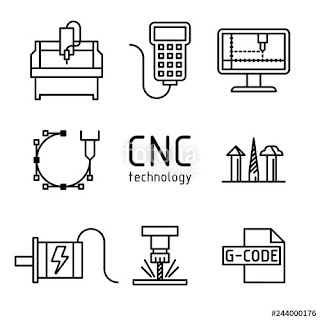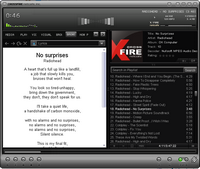29 September 2019
Tip & Trik Scanning Dokumen
Belakangan ini dengan merebaknya smartphone banyak orang mengandalkan kamera smartphone dengan resolusi maksimum digunakan untuk menggantikan mesin scanner, akhirnya hasilnya hancur, karena mereka menjepret dokumen asal-asalan kemudian bawa ke tukang print dan berharap mendapat hasil yang bagus, padahal file sumbernya ancur: pencahayaan yang nggak rata, gelap, pengambilan gambar dengan sudut miring, tampak bayangan smartphone pada dokumen, out of focus dan banyak lagi masalah yang timbul karena proses pengambilan gambar yang ngawur. (garbage in - garbage out)
Kami paling sering terima order ngeprint dokumen KTP, SIM, KK yang difoto trus dikirim via Whatsapp, udah file hasil foto dokumen enggak jelas, diperparah lagi oleh kompresan WA
Artikel tidak akan membahas sama sekali trik scan dokumen dengan kamera smartphone, untuk yang nekad pengen ngirit nggak mau scan dokumen pakai mesin scanner pinjeman di kantor temen ataupun ke warnet silahkan pasang applikasi scanner dari google play (misal camscanner atau yang lainya) agar hasilnya lebih baik dari pada hanya sekedar di foto doank, meskipun hasilnya tetep saja enggak bisa nyamain hasil mesin scanner.
Artikel ini fokus tentang tip & trik scan dokumen dengan mesin scanner
Berikut ini kami bagikan trip & trik scanning dokumen, agar hasil maksimal tapi ukuran file yang reasonble atau enggak terlalu besar :
1.Gunakan Resolusi / dpi secukupnya
Atur resolusi / dpi mesin scanner anda tidak terlalu tinggi, untuk dokumen A4 150-300 dpi udah bagus saat dicetak ulang, untuk keperluan desain grafis resolusi/dpi bisa diset lebih tinggi lagi sesuai kebutuhan. (makin tinggi dpi,makin lama proses scanning serta ukuran file makin besar pula)
2.Rotasi file
Selalu lakukan rotasi pada file hasil scan yang terbalik ataupun miring, sehingga dokumen hasil scan lebih enak dibaca.
3. Reset scanner saat melakukan scan banyak file
Jika melakukan scan banyak file, selalu reset atau matikan kemudian hidupkan kembali mesin scan setiap scan 20-an dokumen, karena menurut pengalaman kami ketika menggunakan Epson L220 (print/scan/copy) setiap scan diatas 20 lembar, maka saat scan dokumen berikutnya lampu power hijau berkedip lama sekali sebelum bisa digunakan untuk menyecan lagi, bahkan mungkin hasil scan dokumen agak berantakan / miring.
4. Scan pdf
Jika menginginkan hasil scan pdf untuk jumlah dokumen dibawah 20 lembar silahkan langsung ke pdf, tapi jika lebih dari 20 lembar, selalu scan dalam format jpg, barus setelah selesai semua di convert dari jpg ke pdf menggunakan software jpg to pdf converter
5. Scan dengan File size yang telah ditentukan
Jika ingin file hasil scan dengan ukuran tertentu, misal dibawah 300kb, atur resolusi / dpi scanner hingga hasil mendekati target, lakukan trial & error dengan scan 1 dokumen, setelah ditemukan ukuran yang sesuai bau lakukan scanning semua dokumen.
Kemudian chek kembali file hasil scan, apakah ada yang miring & perlu dirotasi atau ada yang melebihi ukuran target, edit dengan software Photoscape, karena pada photoscape saat menyimpan file ada slider yang bisa digeser untuk menyesuaikan ukuran filenya.
NB: file sizenya berubah tanpa merubah dimensi panjang x lebar file aslinya
6. Scan 2 file jpg dalam 1 halaman
misal scan Ijazah / KTP bolak balik, tetapi tetap dalam 1 file
Lakukan scan pada permukaan depan dan belakang, kemudian gabungkan / combine kedua file tersebut dengan Software Photoscape (Combine) bisa diseting atas-bawah , atau side to side
7. Scan dokumen F4 dengan scanner A4/Letter
Kebanyakan scanner yang beredar di pasaran adalah jenis scanner dengan ukuran maksimal A4, untuk sedangkan jenis scanner F4 harganya sangat mahal sehingga jarang warnet mempunyai scanner ini.
Maka untuk ngakali agar tetap bisa scan dokumen F4 maka harus dilakukan scan 2x (scan bagian atas & scan bagian bawah) kemudian hasilnya digabungkan dengan software photoshop atau photoscape (combine)
27 September 2019
Free CNC Pattern Template
Free Download : Template, woodworking projects, vector patterns, 3D models, Font etc
Craftsmanspace
https://www.craftsmanspace.com/
Free Font
https://www.fontspace.com/
Free DXF Files
https://mydxf.blogspot.com
Free Monthly Project
https://www.vectric.com/vectric-community/free-projects
CNC 4 Free
http://www.cnc4free.org/PDL/_pub.htm
Hobby CNC Art
http://hobbycncart.com/load/
CNC STEP
https://www.cnc-step.com/stl-file-3d-cad-software-free-downloads/
Gibson Guitar Plan (PDF)
https://macjansson.wordpress.com/guitar-plans/
Free Guitar Templates
https://www.electricherald.com/guitar-templates/
https://www.johnanthonyguitars.com/free-plans.html
Free Ukulele Plans
https://www.oaktownstrings.com/free-instrument-plans
Free Violin Plans
http://www.makingtheviolin.com
Woodworking Plans
https://woodgears.ca/plans.html
Free STL Files
https://cults3d.com/en/tags/cnc
https://3axis.co/stl-files/
https://freevector.us/free-stl-files-for-cnc-router-cnc-art-stl-files-for-cnc/
Craftsmanspace
https://www.craftsmanspace.com/
Free Font
https://www.fontspace.com/
Free DXF Files
https://mydxf.blogspot.com
Free Monthly Project
https://www.vectric.com/vectric-community/free-projects
CNC 4 Free
http://www.cnc4free.org/PDL/_pub.htm
Hobby CNC Art
http://hobbycncart.com/load/
CNC STEP
https://www.cnc-step.com/stl-file-3d-cad-software-free-downloads/
Gibson Guitar Plan (PDF)
https://macjansson.wordpress.com/guitar-plans/
Free Guitar Templates
https://www.electricherald.com/guitar-templates/
https://www.johnanthonyguitars.com/free-plans.html
Free Ukulele Plans
https://www.oaktownstrings.com/free-instrument-plans
Free Violin Plans
http://www.makingtheviolin.com
Woodworking Plans
https://woodgears.ca/plans.html
Free STL Files
https://cults3d.com/en/tags/cnc
https://3axis.co/stl-files/
https://freevector.us/free-stl-files-for-cnc-router-cnc-art-stl-files-for-cnc/
Langganan:
Postingan (Atom)